إذا كنت ترى رسالة خطأ "فشل الاتصال بخدمة Windows"على جهاز الكمبيوتر الخاص بك ، فلا يمكن للمستخدم العادي تسجيل الدخول إلى الجهاز ما لم يحل المشرف المشكلة أولاً. ما عليك سوى اتباع هذه الإصلاحات السهلة على جهاز الكمبيوتر الخاص بك وسيتم حل المشكلة بسرعة.
الإصلاح -1 تحقق مما إذا كانت الخدمات الضرورية تعمل أم لا-
بعض الخدمات الأساسية ضرورية جدًا لكي يعمل نظامك بشكل صحيح. تحقق مما إذا كانت تعمل تلقائيًا أم لا-
1. صحافة مفتاح Windows + R. معا للانطلاق يركض نافذة على جهاز الكمبيوتر الخاص بك.
2. من أجل الوصول إلى خدمات فائدة ، الصق هذا السطر في ملف يركض المحطة الطرفية وانقر على "نعم“.
services.msc

3. في خدمات النافذة التي تحتاج إليها نقرتين متتاليتين على "نظام أحداث COM +"للوصول إلى خصائصه.
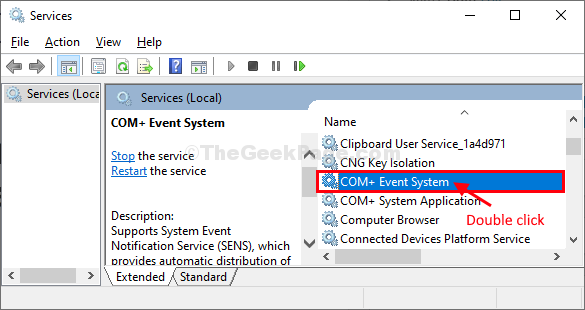
4. عندما خصائص نظام أحداث COM + تظهر نافذة ، انقر فوقنوع بدء التشغيل:' و اختار "تلقائي"من القائمة المنسدلة.
5. تتضمن الخطوة التالية التحقق منحالة الخدمة:‘. اذا كانت 'توقفت"، انقر فوق"بداية"لبدء الخدمة على جهاز الكمبيوتر الخاص بك.
6. ثم انقر بالتسلسل على "تطبيق"ثم في"نعم“.
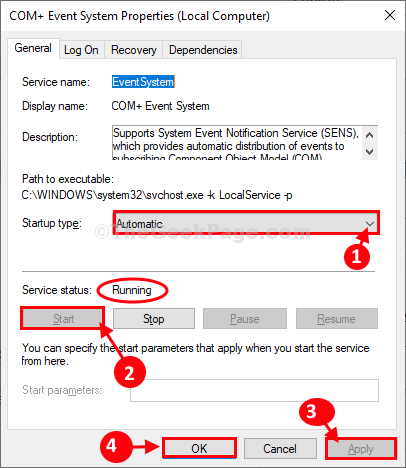
7. بنفس الطريقة ، قم بالتمرير لأسفل ثم نقرتين متتاليتين على "خدمة الإعلام بأحداث النظام“.
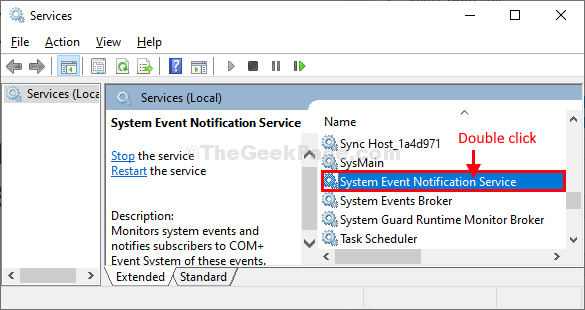
8. في خصائص خدمة الإعلام بأحداث النظام نافذة ، انقر فوقنوع بدء التشغيل:"وحدد"تلقائي"لأتمتة الخدمة.
9. انقر فوق "بداية"إذا لم يبدأ بعد (تحقق من"حالة الخدمة‘).
10. في الخطوة الأخيرة ، انقر فوق "تطبيق" و "نعم"لتطبيق التعديل وحفظ التغييرات على جهاز الكمبيوتر الخاص بك.
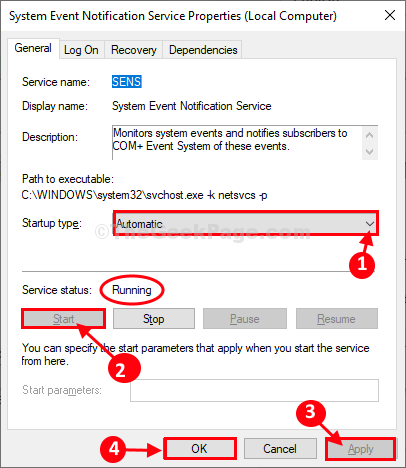
يغلق خدمات نافذة او شباك.
اعادة التشغيل جهاز الكمبيوتر الخاص بك وتحقق مما إذا كانت رسالة الخطأ لا تزال تظهر أم لا.
انتقل إلى الإصلاح التالي إذا كان الخطأ لا يزال موجودًا.
الإصلاح -2 إعادة تعيين Winsock من CMD-
1. في البداية ، انقر فوق رمز Windows واكتب "كمد“.
2. ثم انقر على اليمين على "موجه الأمر"والتي ستظهر في نتيجة البحث. ثم انقر فوق "تشغيل كمسؤول"لفتح محطة CMD مع حقوق المسؤول.

3. اكتب هذا الأمر في نافذة CMD واضغط يدخل لإعادة تعيين واجهات برمجة تطبيقات Windows Socket (باختصار Winsock).
إعادة تعيين netsh winsock
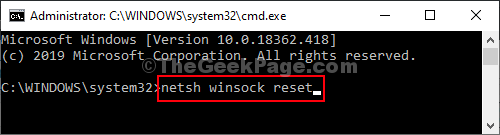
اعادة التشغيل جهاز الكمبيوتر الخاص بك وتحقق مما إذا كانت المشكلة لا تزال قائمة أم لا.
بعد إعادة تشغيل جهاز الكمبيوتر الخاص بك ، تحقق من الخطأ.
يجب حل مشكلتك.


